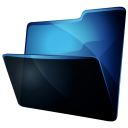Christmas magic time

Para la realización de este tutorial vas a necesitar
El programa Psp. Yo he usado la versión X5. Puedes usar otras
Material
Tubes
Paisajes:
86_misted_paysage_animabelle
Paisaje (autor desconocido)
Personajes:
L5zRvi1odQm1lMvFQRPSw1m_0y4 (autor desconocido)
hiver fillette trece
Varios elementos decorativos para formar el fondo
(algunos de ellos son también de autor desconocido)
Un marco
Un wordart: Silent night by_Anna-Jolanta&Mago74WA (5)
Filtros:
Eye Candy 5/ Impact/ Perspective Shadow
Alien Skin/ Eye Candy 5/ Nature/ Snow Drift
Filtro personalizado_ Emboss 3
Puedes encontrar la mayor parte de los filtros aquí
Mis tutoriales están registrados en Twi
Traducido al francés por Titoune. Merci!
Al italiano por Paola. Grazie!
Puedes encontrar un bonito papel realizado por Marleschka a partir de este tutorial aqui
Gracias!
Si quieres puedes ayudarte de la regla para situarte en la realización del tutorial
Marcador (Arrastra con el raton)

Abrir todos los tubes en el Psp. Duplicarlos (shift +D) y cerrar los originales
Puedes ir cerrando los tubes conforme los uses
1.-
Abrir un nuevo paño transparente de 900x600 pixeles
Llenar con el color blanco
Activar la imagen nieve_christmas_magictime
Edición_ Copiar
Edición_ Pegar como nueva capa
Colocar pegado contra el borde inferior
2.-
Activar la imagen 86_misted_paysage_animabelle
Edición_ Copiar
Edición_ Pegar como nueva capa
Colocar en la esquina superior derecha
Llamar paisaje 1
3.-
Activar la imagen paisaje
Edición_ Copiar
Edición_ Pegar como nueva capa
Colocar en la esquina superior izquierda
Llamar paisaje 2
4.-
Activar la imagen Icy_Winter_Cali_el (27)
Edición_ Copiar
Edición_ Pegar como nueva capa
Imagen _ Cambiar de tamaño_ Redimensionar al 20%
Todas las capas sin seleccionar
Colocar en el centro de la imagen
Ver captura

5.-
Activar la imagen grass
Edición_ Copiar
Edición_ Pegar como nueva capa
Colocar en la base del pino
Capas_ Duplicar
Colocar en la base del árbol de la izquierda

6.-
Activar la imagen Petoos_BWinter_094
Edición_ Copiar
Edición_ Pegar como nueva capa
Imagen _ Cambiar de tamaño_ Redimensionar al 40%
Todas las capas sin seleccionar
Colocar en la parte superior
Ver captura
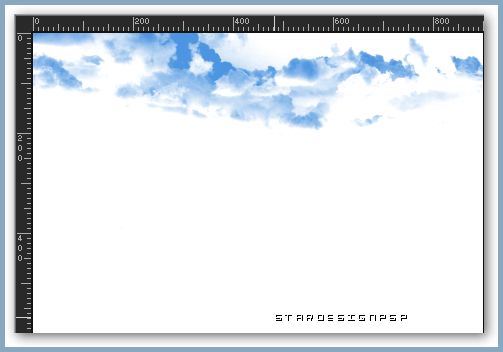
Nota_ He cerrado el resto de las capas para que se aprecie mejor su situación
7.-
Capas_ Organizar_ Enviar abajo
Colocar debajo de las dos capas del paisaje
Nos situamos encima de la capa del paisaje 2
Selecciones_ Seleccionar todo
Selecciones_ Flotar
De nuevo sobre la capa de las nubes
Con la ayuda de la tecla Del_ Suprimir
Selecciones_ Anular selección
Tus capas estarán así:
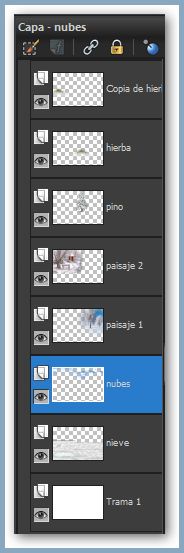
8.-
Nos situamos sobre la capa superior (en la captura_copia de hierba)
Activar la imagen MR_Santa's Reindeer
Eliminar la firma
Edición_ Copiar
Edición_ Pegar como nueva capa
Imagen _ Cambiar de tamaño_ Redimensionar al 60%
Todas las capas sin seleccionar
Colocar en la parte inferior izquierda
Ver modelo
9.-
Activar la imagen manuedesigns_elements (57)
Edición_ Copiar
Edición_ Pegar como nueva capa
Capas_ Organizar_ Enviar abajo
Colocar por debajo del reno
Nos situamos de nuevo en la capa superior
10.-
Activar la imagen L5zRvi1odQm1lMvFQRPSw1m_0y4
Edición_ Copiar
Edición_ Pegar como nueva capa
Imagen _ Cambiar de tamaño_ Redimensionar al 130%
Todas las capas sin seleccionar
Colocar como en el modelo original
Efectos_ Complementos_ Eye Candy 5/ Impact/ Perspective Shadow
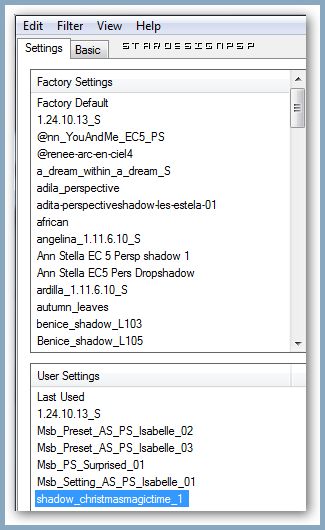
Ajustar_ Mejora inteligente fotográfica
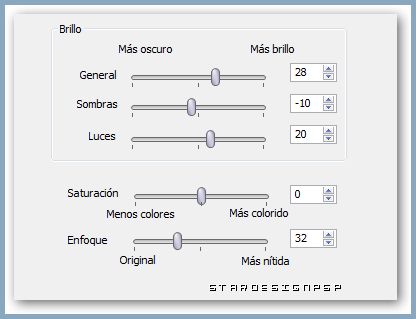
11.-
Activar la imagen corderos_navidad
Edición_ Copiar
Edición_ Pegar como nueva capa
Colocar en cerca de los árboles del fondo a la derecha
12.-
Activar la imagen Element2
Edición_ Copiar
Edición_ Pegar como nueva capa
Colocar hacia la parte inferior derecha
Ver captura
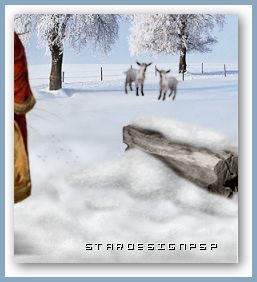
13.-
Activar la imagen schlitten
Edición_ Copiar
Edición_ Pegar como nueva capa
Imagen _ Cambiar de tamaño_ Redimensionar al 40%
Todas las capas sin seleccionar
Colocar como en el modelo
Efectos_ Complementos_ Alien Skin/ Eye Candy 5/ Nature/ Snow Drift
Elegir el preset Large Firt Flakes
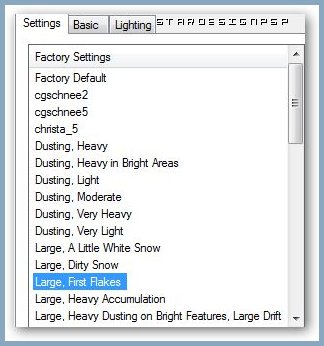
Efectos_ Complementos_ Eye Candy 5/ Impact/ Perspective Shadow
Doble clic sobre el preset 1.24.10.13_S y se instalará en el filtro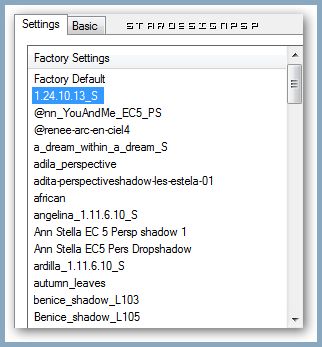
14.-
Activar la imagen hiver fillette tresse
Edición_ Copiar
Edición_ Pegar como nueva capa
Imagen _ Cambiar de tamaño_ Redimensionar al 70%
Todas las capas sin seleccionar
Imagen_ Espejo
Colocar como en el modelo
Efectos_ Complementos_ Eye Candy 5/ Impact/ Perspective Shadow
Doble Clic sobre el preset shadow_christmasmagictime_1
15.-
Activar la imagen Petoos_BWinter_053
Edición_ Copiar
Edición_ Pegar como nueva capa
Imagen _ Cambiar de tamaño_ Redimensionar al 20%
Todas las capas sin seleccionar
Colocar como en el modelo en la parte izquierda superior
Efectos_ Efectos 3D_ Sombra en el color negro
0_ 0_ 70_ 12
16.-
Activar la imagen Silent night by_Anna-Jolanta&Mago74WA (5)
Edición_ Copiar
Edición_ Pegar como nueva capa
Imagen _ Cambiar de tamaño_ Redimensionar al 20%
Todas las capas sin seleccionar
Ajustar_ Nitidez_ Enfocar
Efectos_ Efectos 3D_ Sombra en el color negro
1_ -1_ 50_ 5
17.-
Imagen_ Agregar bordes_ Simétrico_ 3 pixeles en el color #6c5e5a
Imagen_ Agregar bordes_ Simétrico_ 40 pixeles en el color blanco
Activar la imagen del marco
Edición_ Copiar
Edición_ Pegar como nueva capa
Opacidad al 57%
Efectos_ Filtro personalizado_ Emboss 3
Aplicar 2 veces
18.-
Tan solo nos queda añadir nuestra firma o sello de agua en nueva capa
Guardar en formato Jpg optimizado
Ojala que hayas disfrutado con este tutorial tanto como yo creándolo
Gracias por realizarlo
Si quieres puedes enviarme tu interpretación
Stella